Τι σημαίνει η εκτόξευση στο παρασκήνιο. Λειτουργία φόντου
Γεια σας φίλοι! Σε αυτό το μικρό μάθημα, θέλω να πω για τη λειτουργία του φόντου και γιατί χρειάζεται γενικά. Τα περισσότερα από τα προγράμματα που εκτελούνται στην εργασία του υπολογιστή σε ενεργό τρόπο λειτουργίας. Αυτό σημαίνει ότι εμφανίζονται στον πίνακα. Εργασίες των Windows Και στον διαχειριστή εργασιών στην καρτέλα Εφαρμογής. Αν κοιτάξετε την καρτέλα Διαδικασίες, τότε θα υπάρχει ένας πολύ μεγαλύτερος αριθμός αρχείων από ό, τι στην καρτέλα Εφαρμογές που λειτουργούν αυτήν τη στιγμή. Μπορείτε να διαβάσετε περισσότερα για τον διαχειριστή εργασιών και πώς να το χρησιμοποιήσετε στο άρθρο μου "".
Εάν ανοίξετε οποιοδήποτε πρόγραμμα, στη συνέχεια στο διαχειριστή εργασιών στην καρτέλα Διαδικασίες μπορείτε να δείτε αυτό Εκτέλεση προγράμματος. Για παράδειγμα, αν ανοίξετε το πρόγραμμα περιήγησης Opera, θα δείτε τη διαδικασία λειτουργίας "Opera.exe". Εάν ανοίξετε το διαχειριστή εργασιών, μεταβείτε στην καρτέλα "Διαδικασίες" και ελέγξτε το πλαίσιο ελέγχου "Εμφάνιση όλων των διαδικασιών χρήστη". Αυτή η ενέργεια εμφανίζετε τις διαδικασίες που εκτελούνται στον υπολογιστή κάτω από άλλους χρήστες Διαδικασίες συστήματοςαπαραίτητη για κανονική λειτουργία.
 Όλες οι διαδικασίες που δεν χρειάζονται συμμετοχή των χρηστών συνήθως λειτουργούν στο παρασκήνιο. Το έργο του προγράμματος στο παρασκήνιο συνεπάγεται μια ανεξάρτητη εκτέλεση καθηκόντων που του έχουν ανατεθεί, χωρίς συμμετοχή (ή σχεδόν χωρίς συμμετοχή) του χρήστη.
Όλες οι διαδικασίες που δεν χρειάζονται συμμετοχή των χρηστών συνήθως λειτουργούν στο παρασκήνιο. Το έργο του προγράμματος στο παρασκήνιο συνεπάγεται μια ανεξάρτητη εκτέλεση καθηκόντων που του έχουν ανατεθεί, χωρίς συμμετοχή (ή σχεδόν χωρίς συμμετοχή) του χρήστη.
Τα προγράμματα που λειτουργούν με αυτόν τον τρόπο καταναλώνουν πόρους υπολογιστών, όπως ακριβώς οι εφαρμογές που εμφανίζονται στη γραμμή εργασιών. Επομένως, ξεκινώντας Μεγάλος αριθμός Προγράμματα που κρύβουν το εικονίδιο τους στο δίσκο ή καθόλου δεν υπενθυμίζουν τον εαυτό τους, μπορεί να επηρεάσει έντονα την απόδοση του υπολογιστή.
Στο βάθος μπορεί να εκτελεστεί Τακτικά προγράμματαΓια το οποίο εγκαθίστανται οι κατάλληλες ρυθμίσεις. Σε αυτή την περίπτωση, το εικονίδιο εφαρμογής εμφανίζεται συνήθως στην περιοχή ειδοποιήσεων (δίσκος συστήματος ή στο δίσκο του αγγλικού συστήματος - μέρος της γραμμής εργασιών μεταξύ του ρολογιού και του ρολογιού Ενεργές εργασίες). Το Antivirus μπορεί να θεωρηθεί ο πιο τυπικός εκπρόσωπος αυτής της ομάδας. Εάν κλείσετε το κύριο παράθυρο προστασίας από ιούς κάνοντας κλικ στο "Σταυρό", το παράθυρο θα εξαφανιστεί, αλλά το antivirus σας θα συνεχίσει να προστατεύει τον υπολογιστή, κινείται στο δίσκο. 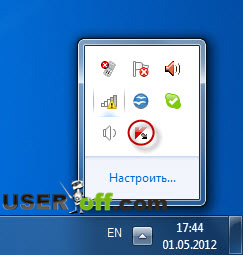 Ορισμένα προγράμματα μπορούν να ρυθμιστούν με τέτοιο τρόπο ώστε όταν κάνετε κλικ στο κουμπί Κλείσιμο, σταματάτε πλήρως την εργασία σας και όταν κάνετε κλικ στο κουμπί "Σύμπτυξη", εξαφανίζετε από τη γραμμή εργασιών, αλλά εμφανίστηκε το εικονίδιο σας στο δίσκο, στροφή το δρόμο στη λειτουργία φόντου. Μια τέτοια ρύθμιση συνήθως ονομάζεται "πτυσσόμενη στο δίσκο".
Ορισμένα προγράμματα μπορούν να ρυθμιστούν με τέτοιο τρόπο ώστε όταν κάνετε κλικ στο κουμπί Κλείσιμο, σταματάτε πλήρως την εργασία σας και όταν κάνετε κλικ στο κουμπί "Σύμπτυξη", εξαφανίζετε από τη γραμμή εργασιών, αλλά εμφανίστηκε το εικονίδιο σας στο δίσκο, στροφή το δρόμο στη λειτουργία φόντου. Μια τέτοια ρύθμιση συνήθως ονομάζεται "πτυσσόμενη στο δίσκο".
Επίσης στο παρασκήνιο υπάρχουν προγράμματα που αποτελούν μέρος του λειτουργικού συστήματος. Ειδικότερα, αυτές είναι υπηρεσίες συστήματος, καθώς και άλλες εφαρμογές. Ορισμένα από αυτά χρειάζονται για να εργαστούν το σύστημα και δεν μπορούν να σταματήσουν. Άλλοι χρειάζονται μόνο για τυχόν συγκεκριμένες λειτουργίες που δεν χρησιμοποιούνται από το χρήστη. Η διακοπή αυτών των εξαρτημάτων μπορεί να είναι πολύ χρήσιμη για την εξοικονόμηση πόρων υπολογιστών, αλλά απαιτεί γνώση, η περιγραφή της οποίας είναι πέρα \u200b\u200bαπό το πεδίο εφαρμογής αυτού του άρθρου.
Επίσης στο παρασκήνιο υπάρχουν ιούς, Λογισμικό υποκλοπής Και άλλα κακόβουλα αντικείμενα. Αυτό που είναι κατανοητό, επειδή ο εισβολέας είναι απαραίτητος ο χρήστης δεν γνωρίζει τη δραστηριότητά του και προσπαθεί να κρυφτεί από το μάτι του χρήστη.
Για να ολοκληρώσετε τις διαδικασίες, πρέπει να γνωρίζετε λίγο Προγράμματα συστήματοςπου συνήθως χρησιμοποιούνται για την εργασία.
Εάν αγωνίζεστε με προβλήματα απόδοσης στη συσκευή σας Android ή προσπαθείτε να βρείτε ύποπτη απόρριψη μπαταρίας, μπορείτε να δείτε την εφαρμογή στο παρασκήνιο.
Αυτός ο οδηγός θα σας πει πώς να το κάνετε και να προτείνετε κάποιες αποχρώσεις που μπορείτε να κάνετε με αυτό.
Πριν προχωρήσουμε στη λεπτομέρεια, είναι σημαντικό να σημειωθεί ότι οι περισσότεροι Εφαρμογές Android Θα λειτουργήσει στο βάθος, επειδή κάνουν ό, τι πρέπει. Το σύστημα είναι καλό και υποστηρίζει αυτόματα την ομαλή λειτουργία, οπότε πρέπει να σκεφτείτε προσεκτικά πριν από την παρεμβολή.
Ελέγξτε τη χρήση της μπαταρίας
Πρώτον, εξετάστε τη χρήση της μπαταρίας που ενσωματώνεται στο Android.
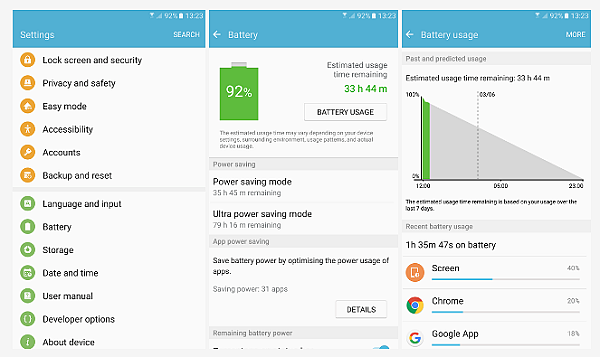
Πηγαίνετε: Ρυθμίσεις\u003e Μπαταρία\u003e Χρήση μπαταριών.
Εάν μετακινηθείτε προς τα κάτω, θα δείτε ότι υπάρχει ένα ορισμένο ποσοστό στη λίστα δίπλα σε κάθε καταχώρηση, δείχνοντας την πρόσφατη χρήση της μπαταρίας.
Στην οθόνη ως κατάλογο, θα υπάρξουν κάποιοι Εφαρμογές Google. Κοιτάξτε την εφαρμογή ή, που φαίνεται ύποπτη και χρησιμοποιεί μεγάλο αριθμό ποσοστού απόρριψης. Μπορεί να χρειαστεί να απενεργοποιήσετε ορισμένα προγράμματα ή να διαγράψετε καθόλου.
Ελέγξτε τη λειτουργία των στατιστικών υπηρεσιών ή της διαδικασίας
Μπορείτε να δείτε τι λειτουργεί αυτή τη στιγμή Ο προγραμματιστής έχει οριστεί σε σας Συσκευή Android.
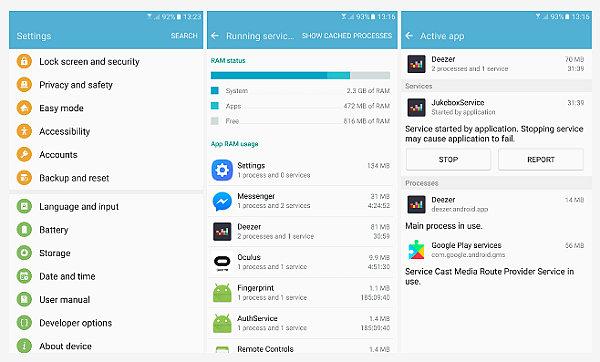
1. Μεταβείτε στη ρύθμιση\u003e Σχετικά με τη συσκευή και κάντε κλικ στον αριθμό συναρμολόγησης επτά φορές για να ξεκλειδώσετε την ικανότητα των προγραμματιστών.
εάν έχετε Samsung GalaxyΑυτό μπορεί να είναι ρυθμίσεις\u003e Σχετικά με τη συσκευή\u003e Πληροφορίες λογισμικού\u003e Αριθμός συναρμολόγησης.
2. Θα λάβετε ένα αναδυόμενο μήνυμα που είστε τώρα προγραμματιστή.
3. Μεταβείτε στο Μενού Ρυθμίσεις\u003e Ρυθμίσεις προγραμματιστών και αναζητήστε την εκκίνηση υπηρεσίας ή στατιστικά στοιχεία της διαδικασίας (ανάλογα με το Έκδοση Android).
4. Με την έναρξη των υπηρεσιών στο Android 6.0 και άνω, θα πρέπει να δείτε την κατάσταση RAM στην κορυφή, με τη λίστα των εφαρμογών και τις σχετικές διαδικασίες και υπηρεσίες αυτή τη στιγμή. Από προεπιλογή, θα εμφανίσει τις υπηρεσίες, αλλά μπορείτε επίσης να κάνετε κλικ για να εμφανίσετε τις αποθηκευμένες διαδικασίες.
5. Χρησιμοποιώντας τα στατιστικά στοιχεία των διαδικασιών σε παλαιότερες εκδόσεις του Android, θα δείτε μια λίστα. Το ποσοστό δίπλα σε κάθε ένα από αυτά λέει πόσο συχνά λειτουργεί, μπορείτε να κάνετε κλικ σε αυτό για να δείτε τη χρήση του RAM.
Και πάλι, ψάχνετε για εφαρμογές που είναι ύποπτες, ακόμα κι αν δεν τις χρησιμοποιείτε πολλά. Υπάρχουν διαδικασίες συστήματος από τις υπηρεσίες Google με τις οποίες δεν θέλετε να χαλαρώσετε. Εάν δεν γνωρίζετε τι φαντάζουν και για αυτό που χρειάζεστε, απλά εισάγετε το όνομα στο Google και μάθετε.
Μετά από προσδιορισμένες εφαρμογές προβλημάτων, έχετε αρκετές διαφορετικές επιλογές για να αποφασίσετε τι να κάνετε μαζί τους.
Πώς να σταματήσετε προσωρινά τις εφαρμογές φόντου;
Υπάρχει Διάφορες μέθοδοιΓια να σταματήσετε την εφαρμογή από το τρέξιμο στο παρασκήνιο αυτή τη στιγμή, αυτό μπορεί να είναι αρκετό για να σταματήσει το άμεσο πρόβλημα. Απλά πρέπει να γνωρίζετε ότι την επόμενη φορά που ανοίγετε την εφαρμογή ξανά, αυτή η διαδικασία υποβάθρου θα αρχίσει να λειτουργεί ξανά.
Πώς να σταματήσετε τις εφαρμογές υποβάθρου σε συνεχή βάση
Εάν θέλετε να σταματήσετε την εφαρμογή στο παρασκήνιο, τότε έχετε ακόμα αρκετές επιλογές.
Ο ευκολότερος τρόπος, οι εφαρμογές για πάντα σταματούν να τρέχουν στο παρασκήνιο, διαγράψτε το. Μεταβείτε στις Ρυθμίσεις\u003e Εφαρμογές σε συσκευή Android ή Ρυθμίσεις\u003e Εφαρμογές\u003e Διαχειριστής εφαρμογών στο Samsung Galaxy, κάντε κλικ στην εφαρμογή και, στη συνέχεια, κάντε κλικ στην επιλογή "Διαγραφή".
Εάν η εφαρμογή ήταν προκαθορισμένη, δεν θα είστε σε θέση να "απεγκαταστήσετε", αλλά είναι δυνατόν να "απενεργοποιήσετε". Η αποσύνδεση θα σταματήσει επίσης το έργο του στο παρασκήνιο.
Τι άλλο μπορείς να κάνεις?
Υπάρχουν πολλές άλλες επιλογές που θα βοηθήσουν στην αντιμετώπιση των προβλημάτων εφαρμογών.
Μεταβείτε στις Ρυθμίσεις\u003e Μετάδοση δεδομένων\u003e Στο παρασκήνιο, μπορείτε να αποτρέψετε τις εφαρμογές από τη χρήση δεδομένων κινητής τηλεφωνίας για συγχρονισμό στο παρασκήνιο, αν και θα χρησιμοποιήσουν το Wi-Fi όταν είναι διαθέσιμο.
Προσεγγίσαμε το τέλος του εγχειριδίου μας για το πώς να απενεργοποιήσετε τις εφαρμογές με τρόπο φόντου και να τα σταματήσετε.
Ελπίζουμε ότι αυτές οι συμβουλές θα σας βοηθήσουν. Απλά μην ξεχνάτε, ενεργήστε με προσοχή!
Ενημερώστε μας πώς το κάνατε;
Μοιράσου με φίλους!
Smartphone Πλατφόρμα Android Δημιουργήθηκε για να αντικαταστήσει πολλές συσκευές.
Το τηλέφωνο είναι προφανές.
Αλλά και μια κάμερα, μια κονσόλα παιχνιδιών, πλοηγός, Ηλεκτρονικό βιβλίο και πολλα ΑΚΟΜΑ!
Φυσικά, εάν υπάρχει ένας τόσο μεγάλος αριθμός πλεονεκτημάτων, δεν μπορεί να βρεθεί και ορισμένα μειονεκτήματα.
Πιθανώς δύο κύρια - αυτή είναι οι ώρες εργασίας του smartphone χωρίς επαναφόρτιση και σημαντικούς λογαριασμούς τηλεφώνου. Και οι δύο αυτές λείπουν, δυστυχώς, δεν είναι εγγενείς σε καμία μάρκα smartphones, αλλά αυτή η κατηγορία των αγαθών εν γένει. Και δεν έχει σημασία, ή αυτό είναι ένα smartphone Βάση δεδομένων Android, είτε το smartphone iOS είναι. Παρακάτω μοιραζόμαστε την εμπειρία μας πώς να ελαχιστοποιούμε αυτούς τους μείους.
Αγωνιζόμαστε με μεγάλους λογαριασμούς τηλεφώνου
Εάν είστε ενεργός χρήστης στο Internet, τότε ο ευκολότερος τρόπος για να συνδέσει σε ειδική τιμή από τον χειριστή σας Κυτταρική επικοινωνία. Ωστόσο, αυτό δεν επιλύει το πρόβλημα της εκφόρτησης της μπαταρίας.
Μια άλλη επιλογή είναι να απενεργοποιήσετε τη δυνατότητα μεταφοράς και λήψης πληροφοριών στο smartphone σας στο λεγόμενο υπόβαθρο. Η λειτουργία του φόντου σημαίνει ότι ακόμα και αν δεν χρησιμοποιείτε το πρόγραμμα περιήγησης στο Internet ή δεν εκτελείτε προγράμματα, το smartphone σας, ωστόσο μεταφέρει και λαμβάνει πακέτα πληροφοριών.
Μπορείτε να δοκιμάσετε το καθένα Εγκατεστημένο πρόγραμμα να προσαρμόσετε με τέτοιο τρόπο ώστε χωρίς την άδειά σας δεν απευθύνει έκκληση στο διαδίκτυο, αλλά το μέγιστο Αξιόπιστος τρόπος - Αποκλεισμός πρόσβασης στο διαδίκτυο λόγω τερματισμού λειτουργίας "Ανταλλαγή δεδομένων στο παρασκήνιο" στο μενού "Ρυθμίσεις".
Επιπλέον, έχει νόημα να δημιουργήσετε επιπλέον τον εαυτό σας Ειδικό πρόγραμμαΑποκλεισμός πρόσβασης στο Internet, όπως Apndroid
Φυσικά, παραδίδει ορισμένες δυσκολίες: Πρέπει να εργαστείτε τη συνήθεια να απενεργοποιήσετε το διαδίκτυο μετά την εργασία σας σε αυτό, αλλά είναι εύκολο να το κάνετε εάν οι ετικέτες "Ρυθμίσεις" και "Apndroid" τοποθετούνται στην κύρια επιφάνεια εργασίας. Αλλά, μεταξύ άλλων, αυτή η επιλογή σας επιτρέπει να αποθηκεύσετε την ενέργεια της μπαταρίας σας.
Καταπολέμηση της απόρριψης της μπαταρίας
Βολικό αν δεν είστε ένας, αλλά μερικοί Φορτιστής: Σπίτια, στην τσάντα, στο γραφείο, στο αυτοκίνητο. Και επίσης, αξίζει να λάβετε μια συνήθεια να συνδέετε περιοδικά το smartphone για να επαναφορτίσετε. Εάν εργάζεστε με έναν υπολογιστή, συνδέστε και φορτίζετε τη συσκευή μέσω καλωδίου USB.
Δεν έχει νόημα να διατηρείτε συνεχώς το Wi-Fi (κατανοητό μόνο αν δεν είστε συνδεδεμένοι και μην εργάζεστε στο Internet), GPS, Bluetooth.
Εάν το smartphone χρησιμοποιείται ως πλοηγός στο μηχάνημα, αφήστε το να συνδεθεί συνεχώς με την τροφοδοσία μέσω του αναπτήρα τσιγάρων (οι συνηθισμένοι πλοηγοί είναι επίσης αδύνατο για μεγάλο χρονικό διάστημα χωρίς επαναφόρτιση).
Κάθε εφαρμογή που εγκαθιστάτε στο Android ξεκινά τις σχετικές υπηρεσίες που εκτελούν όλη την ώρα στο παρασκήνιο.
Αυτές οι διαδικασίες είναι υπεύθυνες για όλους τους τύπους smartphone ή tablet - μπορείτε να συγχρονίσετε δεδομένα ή να συνδεθείτε σε άλλες συσκευές.
Ορισμένες υπηρεσίες είναι σημαντικές, αλλά στη διαγνωστική διαδικασία μπορείτε να βρείτε πολλές περιττές διαδικασίες που, κατά τη γνώμη της πλειοψηφίας, επιβραδύνουν μόνο το σύστημά σας.
Για παράδειγμα, σε ορισμένες εφαρμογές, μπορείτε να βρείτε μια υπηρεσία που θα ξεκινήσει το πρόγραμμα επικοινωνίας από το έξυπνο ρολόι.
Αυτή η λειτουργία είναι πολύ συχνά απολύτως απαραίτητη, και μπορείτε να εμποδίσετε την υπηρεσία της. Πώς να τους κλείσετε;
Απενεργοποιήστε το καλύτερο για να βοηθήσετε τα προγράμματα από τους ερευνητές των ενθουσιωδών και η επιλογή είναι μεγάλη, αλλά όλες αυτές οι εξελίξεις θα εκτελέσουν ποιοτικά το έργο τους.
Κλείδωμα και αποσύνδεση εφαρμογών φόντου στο πρόγραμμα Android Disablatervice
Η ανατροπή θα σας βοηθήσει να απενεργοποιήσετε τις υπηρεσίες, αλλά είναι δυνατή η πρόσβαση στην πρόσβαση στη ρίζα (δεν ξέρω τι έχετε το Android 5.1, 6,0 1 ή 2.3 που έχετε).
Εμφανίζει μια λίστα με όλες τις υπηρεσίες που λειτουργούν στο παρασκήνιο και καθιστούν εύκολο να τους εμποδίσει.
Μετά την εκκίνηση της εφαρμογής, εμφανίζονται στη λίστα, η οποία χωρίζεται σε δύο τμήματα: τρίτο μέρος και συστηματικό.
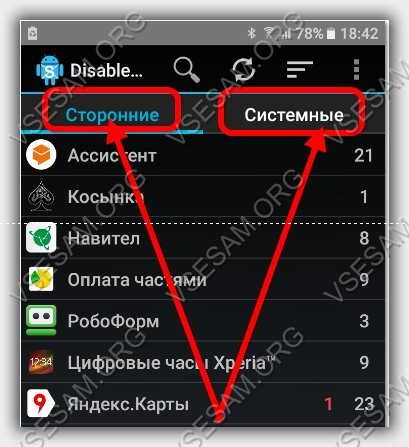
Πώς μπορείτε να μαντέψετε, εφαρμογές των προγραμματιστών τρίτων, έχετε εγκαταστήσει τον εαυτό σας από Play Store.Ενώ το συστηματικό είναι μέρος του υλικολογισμικού μας.
Εάν εργάζονται επί του παρόντος στο παρασκήνιο, ο αριθμός των υπηρεσιών εμφανίζεται στην ίδια γραμμή και σημειώνονται με μπλε χρώμα.
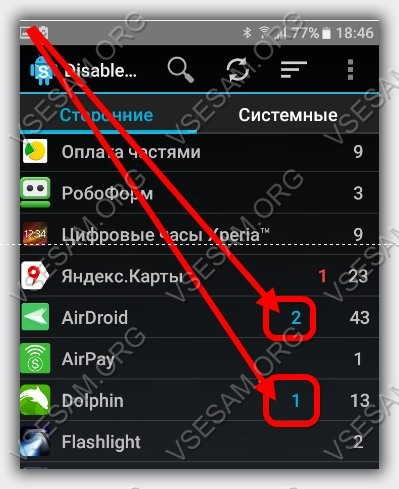
Μετά την επιλογή της εφαρμογής εμφανίζει μια λίστα με όλες τις υπηρεσίες με λευκό και μπλε (σε μπλε χρώμα στις διαδικασίες εργασίας στο παρασκήνιο)
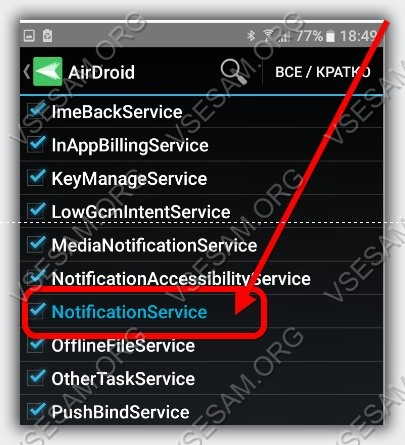
Για να απενεργοποιήσετε την υπηρεσία, αφαιρέστε το πουλί στη λίστα από αυτό. Η αίτηση ζητά δικαιώματα προνομίων ( πρόσβαση ριζών) - Κάντε κλικ στο κουμπί "Να επιτρέπεται" που θα επιτρέψει στο πρόγραμμα να εμποδίσει την υπηρεσία.
Ποιες εφαρμογές μπορούν να απενεργοποιηθούν στο Android
Αυτό, δυστυχώς, μια δύσκολη ερώτηση, στην οποία δεν μπορείτε να δώσετε μια αδιαμφισβήτητη απάντηση. Κατά κανόνα, μπορείτε εύκολα να απαγορεύσετε τις υπηρεσίες που σχετίζονται με το συγχρονισμό και τις ειδοποιήσεις δεδομένων.
Παρ 'όλα αυτά, δεν θα μπορείτε να απενεργοποιήσετε τις υπηρεσίες που είναι υπεύθυνες για τις βασικές λειτουργίες των μεμονωμένων εφαρμογών.
Για παράδειγμα, όταν τρέχετε " Google Play. Μουσική ", τότε η υπηρεσία MusicAplayBackService δεν πρέπει να απενεργοποιείται, καθώς δεν μπορείτε να ακούσετε τυχόν τραγούδια.
Γνωρίζετε ότι το κλείσιμο των διαδικασιών κινητού φόντου δεν θα επηρεάσει την ασφάλεια της μπαταρίας στο smartphone σας;
Επιπλέον, μια τέτοια πράξη είναι μερικές φορές μια κακή ιδέα, αλλά οι περισσότεροι χρήστες κλείνουν αυτόματα.
Το κάνουν, σκέφτονται ότι έσωσε έτσι την μπαταρία και το smartphone θα λειτουργήσει περισσότερο.
Δυστυχώς, η συμπεριφορά αυτή έχει μια εντελώς αντίθετη επίδραση στη διάρκεια ζωής της μπαταρίας.
Οι χρήστες δεν καταλαβαίνουν ότι το κινητό λειτουργικό σύστημα ελέγχει τέλεια Εκτέλεση εφαρμογών, Για τη διατήρηση της διάρκειας ζωής της μπαταρίας.
Ένας σύντομος οδηγός για τις εφαρμογές κλεισίματος
- Κλείστε βίαια τις εφαρμογές μόνο όταν αντιμετωπίζετε προβλήματα με το έργο της κινητής συσκευής.
- Η κλειστή εφαρμογή στο iPhone παίρνει περισσότερη ενέργεια από το να το αφήνει ανοιχτό στο παρασκήνιο
- Η Apple παρέχει στους προγραμματιστές στα εργαλεία, έτσι ώστε να κάνουν τις εφαρμογές τους που μπορούν να λειτουργήσουν στο παρασκήνιο, απολύτως μη φόρτωση συσκευών.
- Εμπιστοσύνη Κινητό σύστημαπου διαχειρίζεται αποτελεσματικά τις ενεργές διαδικασίες.
Μύθοι για τις εφαρμογές κλεισίματος στο Android
Αυτός είναι ένας μύθος ότι οι εφαρμογές κλεισίματος αποθηκεύουν τη φόρτιση της μπαταρίας, επειδή δεν λειτουργούν πλέον στο παρασκήνιο. Μόνο οι άνθρωποι είναι σταθερά πεπεισμένοι ότι όλα είναι ακριβώς το αντίθετο. Θα εξηγήσω στο παράδειγμα.
Φανταστείτε να παρακολουθείτε τηλεόραση και θέλετε να πιείτε. Στη συνέχεια, πηγαίνετε στην κουζίνα, πάρτε ένα ποτήρι, γεμίστε το με νερό και πίνετε μισό.
Στη συνέχεια, το άλλο μισό του ανεπαρκούς νερού χύνεται στο νεροχύτη και επιστρέφει στον καναπέ.
Πέντε λεπτά αργότερα, θέλετε να πιείτε ξανά. Πηγαίνετε στην κουζίνα για να γεμίσετε ξανά το γυαλί και να πιείτε μόνο το ήμισυ του νερού και ρίξτε το δεύτερο.
Δεν έχει νόημα, έτσι δεν είναι; Είναι καλύτερα να αφήσετε ένα ποτήρι νερό στο τραπέζι και να τεντώσει σε αυτόν όταν θέλετε να πιείτε και να μην το γεμίσετε ξανά;
Αυτό ονομάζεται δαπάνες των πόρων - και συμβαίνει επίσης όταν κλείνετε την εφαρμογή για κινητά σας.
Η απομακρυσμένη εφαρμογή από τη μνήμη του smartphone θα ξεκινήσει ξανά.
Εάν χρησιμοποιείτε το πρόγραμμα συχνά κατά τη διάρκεια της ημέρας, τότε δεν υπάρχει κανένα σημείο να το κλείσετε, γιατί με αυτόν τον τρόπο η συσκευή καταναλώνεται δύο φορές μεγαλύτερη ενέργεια από ό, τι αν αφεθεί να εργάζεται στο παρασκήνιο.
Φυσικά, η εφαρμογή βρίσκεται σε ανασταλτική κατάσταση και παραμένει στη μνήμη, αλλά έχει πολύ μικρή επίδραση στην μπαταρία.
Όταν μπορείτε να απενεργοποιήσετε τις εφαρμογές στο Android
Θεωρητικά, δεν πρέπει να πιέζετε ποτέ το κλείσιμο των κινητών εφαρμογών.
Στην πράξη, είναι λίγο πιο υποκειμενικά, επειδή υπάρχουν καταστάσεις όταν είναι απλά απαραίτητο να κλείσει πλήρως το πρόγραμμα - για παράδειγμα, όταν σταμάτησε να λειτουργεί σωστά ή εξαρτάται.
Σε τέτοιες περιπτώσεις, είναι ακόμη απαραίτητο να κλείσετε πλήρως και να επανεκκινήσετε το πρόγραμμα.
Σε οποιαδήποτε άλλη κατάσταση, θα πρέπει να επιτρέψετε στο σύστημα να ασχοληθεί με τη διαχείριση των πόρων - αυτή είναι μια από τις βασικές λειτουργίες και τα πλεονεκτήματα της.
Απλά πρέπει να χρησιμοποιήσετε το τηλέφωνο και να μην ασχοληθείτε με τις ανοιχτές εφαρμογές.
Ελπίζω ότι αυτό το υλικό θα σας έκανε μια χάρη. Την επόμενη φορά που βλέπετε κάποιον που αναγκάζεται να κλείσει την εφαρμογή, στείλτε τους έναν σύνδεσμο σε αυτό το άρθρο, ώστε να καταλάβει ποια συμπεριφορά δεν επηρεάζει τη διάρκεια ζωής της μπαταρίας.
Όπως γνωρίζετε, στον υπολογιστή, ότι στο κινητό λειτουργικά συστήματα Υπάρχουν πολλά προγράμματα που εργάζονται στο παρασκήνιο. Με άλλα λόγια, το πρόγραμμα είναι το υπόβαθρο καταναλώνει πόρους συστήματος με τον ίδιο τρόπο όπως οι εφαρμογές προβολής, αλλά δεν είναι ορατοί στον χρήστη. Λίγες περιπτώσεις χρήσης μιας τέτοιας λειτουργίας για τα Windows και τα πιο δημοφιλή λειτουργικά συστήματα κινητής τηλεφωνίας θα ληφθούν τώρα.
Τι είναι η κατάσταση του φόντου και τι χρειάζεται;
Έτσι, είναι ήδη σαφές ότι το ίδιο το πρόγραμμα, που εργάζεται στο παρασκήνιο, δεν βλέπει τον χρήστη. Είναι δυνατόν να καθοριστεί η κατάσταση της δραστηριότητάς του. Στη γενική περίπτωση, γι 'αυτό, τα Windows-Systems χρησιμοποιούν ένα πρότυπο "διαχειριστή εργασιών", στην οποία όλες οι διαδικασίες λειτουργίας εμφανίζονται σε διαφορετικές καρτέλες, συμπεριλαμβανομένων ενεργών εφαρμογών στο παρασκήνιο. Σε μια πιο συγκεκριμένη περίπτωση, αν μιλάμε για προγράμματα χρηστών, μπορούν να βρεθούν στην έλαση στο δίσκο του συστήματος.
Ωστόσο, δεν μπορεί να ψυχθεί κάθε πρόγραμμα με τέτοιο τρόπο ώστε να μην εμφανίζεται καθόλου το παράθυρο της κονσόλας του. Ο ίδιος "Scheduler Task" ή η ρύθμιση της Autorun κατά τη στιγμή της έναρξης Απαιτούνται τα παράθυρα Τα αποτελέσματα δεν δίνουν. Το παράθυρο εφαρμογής ανοίγει σε κάθε περίπτωση. Με τις κινητές συσκευές, η κατάσταση είναι ευκολότερη, αν και στις περισσότερες περιπτώσεις, όπως και για τα Windows, μιλάμε για Υπηρεσίες συστήματος και διαδικασίες. Παρ 'όλα αυτά, η ενεργοποίηση του τρόπου φόντου για τα προγράμματα χρηστών σε οποιοδήποτε από αυτά τα συστήματα μπορεί να είναι.
Πώς να εκτελέσετε το πρόγραμμα στο παρασκήνιο στα Windows 10
Δυστυχώς, η πιθανότητα μιας τέτοιας εκκίνησης για επιτραπέζιους υπολογιστές και φορητούς υπολογιστές εμφανίστηκε μόνο στο δέκατο Έκδοση των Windows. Και θα το εξετάσουμε.
Λειτουργία φόντου Για προγράμματα χρηστών, ενεργοποιείται σε δύο στάδια, ένα από τα οποία είναι προαιρετικά (θα εξηγηθεί περαιτέρω γιατί). Το πρώτο πράγμα που πρέπει να μεταβείτε στην ενότητα παραμέτρων, η οποία καλείται από το μενού Έναρξη, ακολουθούμενο από τις ρυθμίσεις εμπιστευτικότητας.
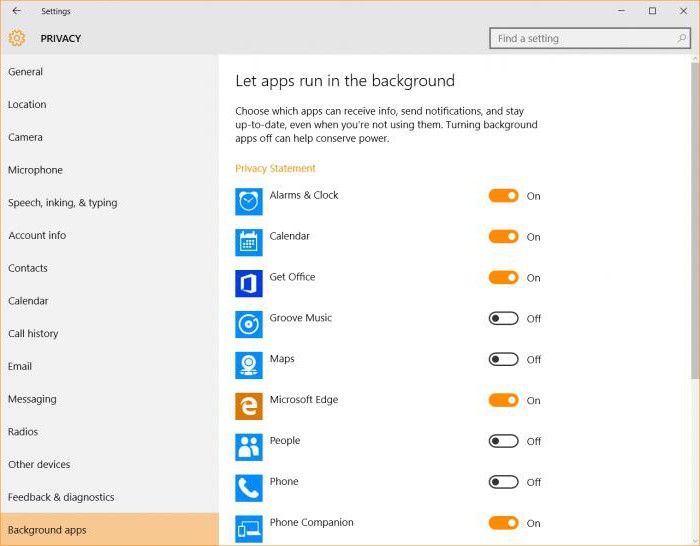
Από το κάτω μέρος της αριστεράς υπάρχει μια σειρά προγραμμάτων υποβάθρου και η δεξιά είναι μια λίστα με τις πιο συχνά χρησιμοποιούμενες εφαρμογές. Απέναντι από κάθε πρόγραμμα έχει ένα ειδικό ρυθμιστικό. Ραβδί Ανάγκη εφαρμογήςΠρέπει απλά να ενεργοποιήσετε τη λειτουργία του φόντου ρυθμίζοντας το διακόπτη στην κατάλληλη θέση. Μετά την παροχή άδειας εργασίας στο παρασκήνιο, το πρόγραμμα κατά τη διάρκεια της εκκίνησης θα διπλωθεί στο δίσκο και είναι απαραίτητο να χρησιμοποιήσετε αυτόν τον πίνακα για να ενεργοποιήσετε το παράθυρο ή να κλείσετε την εφαρμογή.
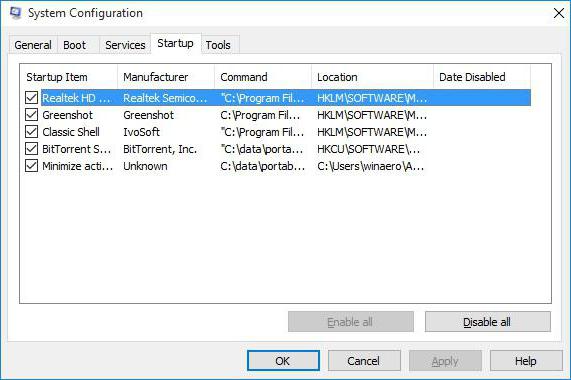
Προκειμένου να καταστεί δυνατή η εκκίνηση της εφαρμογής κατά την έναρξη του συστήματος, το κύριο εκτελέσιμο αρχείο. Τα προγράμματα θα πρέπει να περιλαμβάνονται στη λίστα αυτόματης μετακίνησης είτε στον διαχειριστή εργασιών είτε στις ρυθμίσεις διαμόρφωσης που καλούνται από την εντολή Msconfig στην κονσόλα "Εκτέλεση" (Win + R). Μετά από αυτό, το Autostart θα ενεργοποιηθεί και η λειτουργία φόντου. Αλλά δεν πρέπει να ξεχνάμε την εφαρμογή λειτουργίας, επειδή η κατανάλωση πόρων του συστήματος μπορεί να αυξάνεται αδικαιολόγητα. Και προσθέστε το πρόγραμμά σας μόνο με Ειδικές επιχειρήσεις κοινής ωφέλειας Ή βάλτε τη συντόμευση του προγράμματος στο φάκελο Autorun χειροκίνητα.
Πώς να ενεργοποιήσετε τον τρόπο λειτουργίας των εφαρμογών στο iPhone;
Τώρα λίγα λόγια για το "μήλο" Κινητά gadgets. Η λειτουργία του φόντου περιλαμβάνεται και σε αυτά. Για παράδειγμα, πάρτε το iPhone (αν και μεγάλο χωρίς τη διαφορά, ποια συσκευή θα χρησιμοποιηθεί).
Πρώτα πρέπει να κατεβάσετε ένα μικρό δωρεάν βοηθητικό πρόγραμμα που ονομάζεται Backgrounder (μπορείτε να το κάνετε στον υπολογιστή σας μέσω της υπηρεσίας Sydia, επειδή στην "μητρική" αποθήκευση αυτής της εφαρμογής). Στη συνέχεια, θα πρέπει να φορτώσετε τον εγκαταστάτη στη συσκευή μέσω του iTunes και να εγκαταστήσετε το πρόγραμμα. Συνιστάται να δημιουργήσετε χειροκίνητα τον επιθυμητό κατάλογο, να αντιγράψετε σε αυτό το αρχείο εγκατάστασης και να εγκαταστήσετε την εφαρμογή εκεί.
Σημείωση: Μετά την εγκατάσταση, το εικονίδιο εφαρμογής στη λίστα applet δεν θα δημιουργηθεί, οπότε έχει νόημα να το αναζητήσετε ανάμεσα στα εγκατεστημένα προγράμματα. Εκτός αυτού, στο Διαχείριση αρχείων Απαράδενε αυστηρά η διαγραφή ή μετακίνηση του φακέλου εγκατάστασης, διότι μετά την εφαρμογή της εφαρμογής δεν θα αναγνωρίσει το σύστημα.
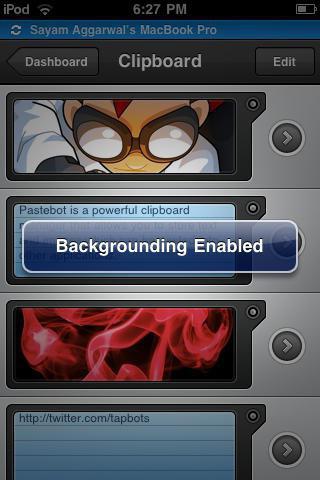
Όσον αφορά τη συμπερίληψη του καθεστώτος του φόντου, όλα είναι απλά. Όταν ξεκινάτε κάποιο πρόγραμμα όταν ανοίγει εντελώς, πρέπει να πατήσετε το κουμπί HOME και να το κρατήσετε για περίπου 3 δευτερόλεπτα. Μετά από αυτό, θα εμφανιστεί ένα μήνυμα σχετικά με την ενεργοποίηση του βοηθητικού προγράμματος backgrounder και η εφαρμογή θα έρθει. Ανάκτηση Κατάσταση πηγής Τα προγράμματα χρησιμοποιούνται και πάλι το ίδιο κουμπί με την εκμετάλλευση, αλλά μετά την εμφάνιση της απενεργοποίησης του βοηθητικού προγράμματος, η οποία θα ακολουθήσει την εφαρμογή από τη λειτουργία φόντου.
Χρησιμοποιώντας εργασία φόντου για το Google Play
Στα συστήματα Android, η λειτουργία φόντου χρησιμοποιείται συνήθως όχι μόνο για συστήματα ή ενσωματωμένες υπηρεσίες, αλλά και για Υπηρεσία Google Παίζω.
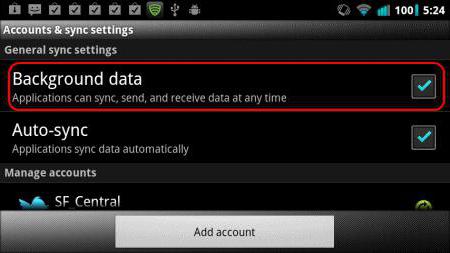
Αν ξαφνικά για κάποιο λόγο ο χρήστης λαμβάνει μια ειδοποίηση ότι Ανταλλαγή φόντου Τα δεδομένα είναι απενεργοποιημένα, πρέπει να χρησιμοποιήσετε τις ρυθμίσεις όπου έχει επιλεγεί το μενού. Ασύρματα δίκτυα. Εδώ χρησιμοποιούμε τη γραμμή μεταφοράς δεδομένων και κάντε κλικ στο εικονίδιο τριών παύλων, μετά από το οποίο στο νέο μενού ενεργοποιείτε την αυτόματη αυτοκύνωση και τη σειρά δεδομένων φόντου.
Σε μερικές συσκευές, η διαδρομή μπορεί να διαφέρει. Μερικές φορές πρέπει να χρησιμοποιήσετε την ενότητα Ρυθμίσεις μπαταρίας και παράδοσης, όπου βρίσκεται η ίδια λειτουργία φόντου. Στο Android 5.0 και άνω, πρέπει να χρησιμοποιήσετε την ανάλυση φόντου δεδομένων φόντου.
Αντί του αποτελέσματος
Αυτό είναι όλα όσον αφορά τη χρήση της λειτουργίας του φόντου. Όσον αφορά τα κατάλληλα για τα Windows, ο καθένας αποφασίζει. Ωστόσο, για Κινητές συσκευές, Ειδικότερα, για συσκευές της Apple, η ενεργοποίηση της λειτουργίας του φόντου είναι μια πραγματικά ανακάλυψη, επειδή μπορείτε να εκτελέσετε πολλές εφαρμογές ταυτόχρονα και όλα τα απενεργοποιείτε όταν ξεκινάτε άλλα προγράμματα.
